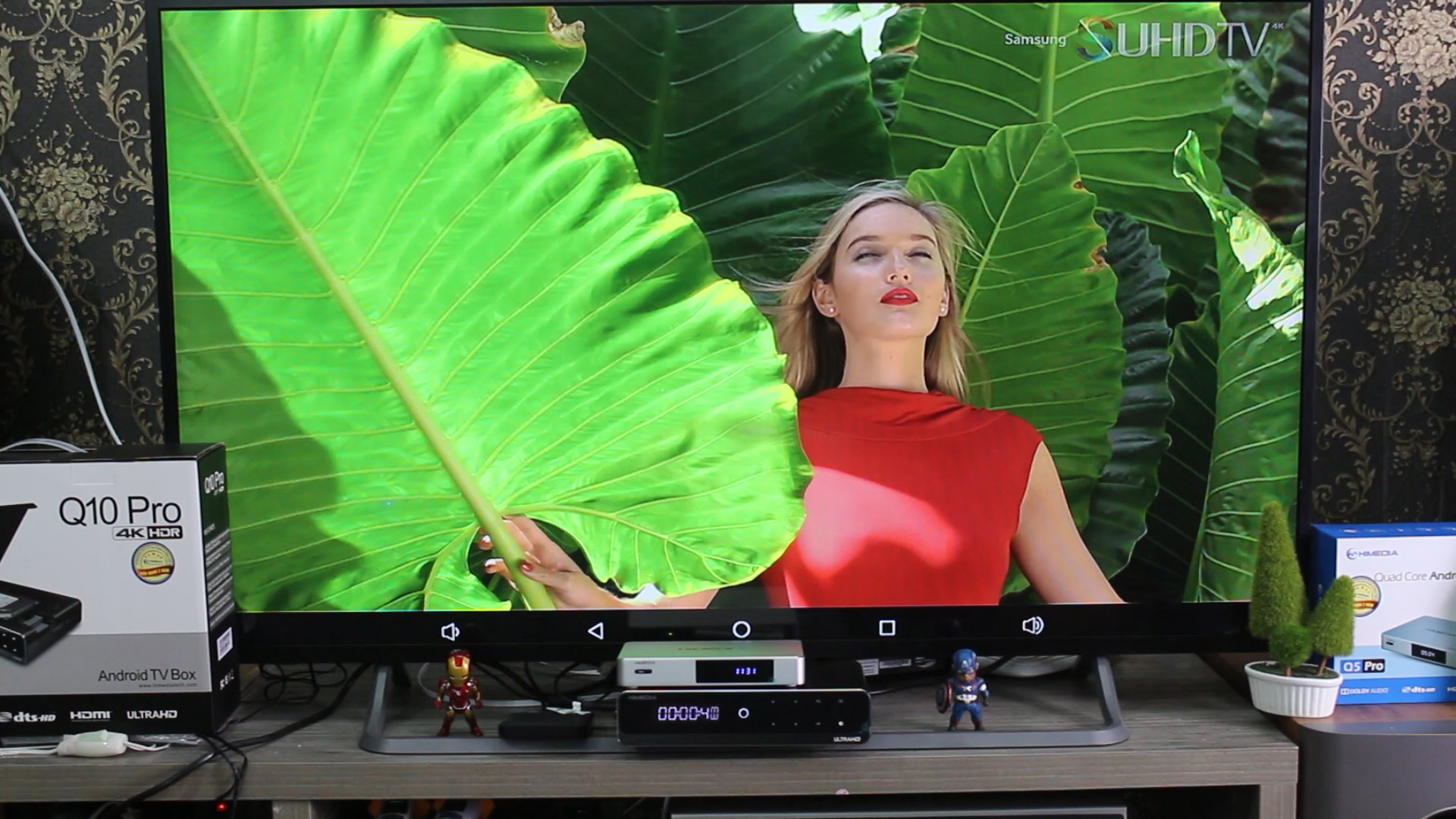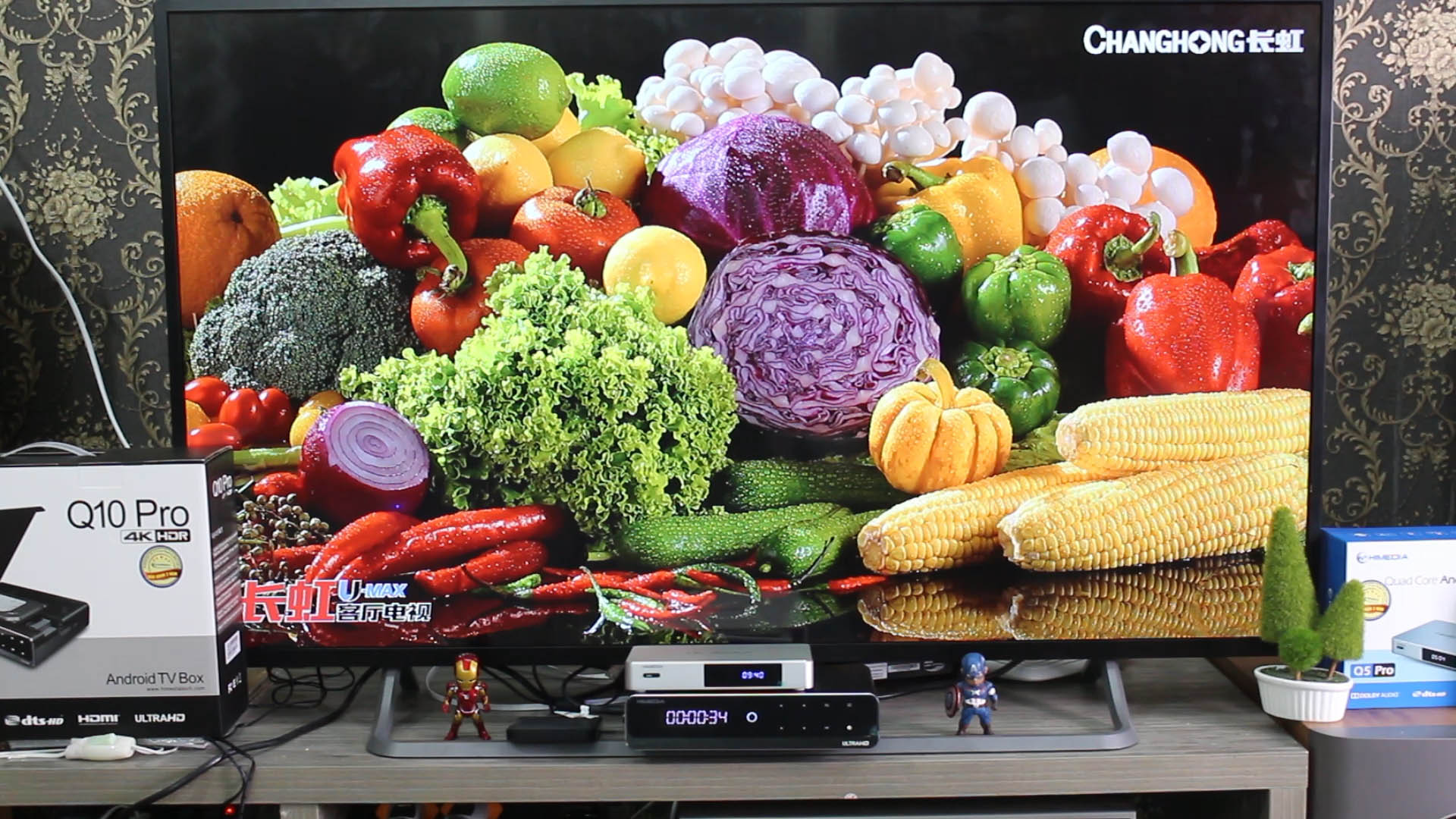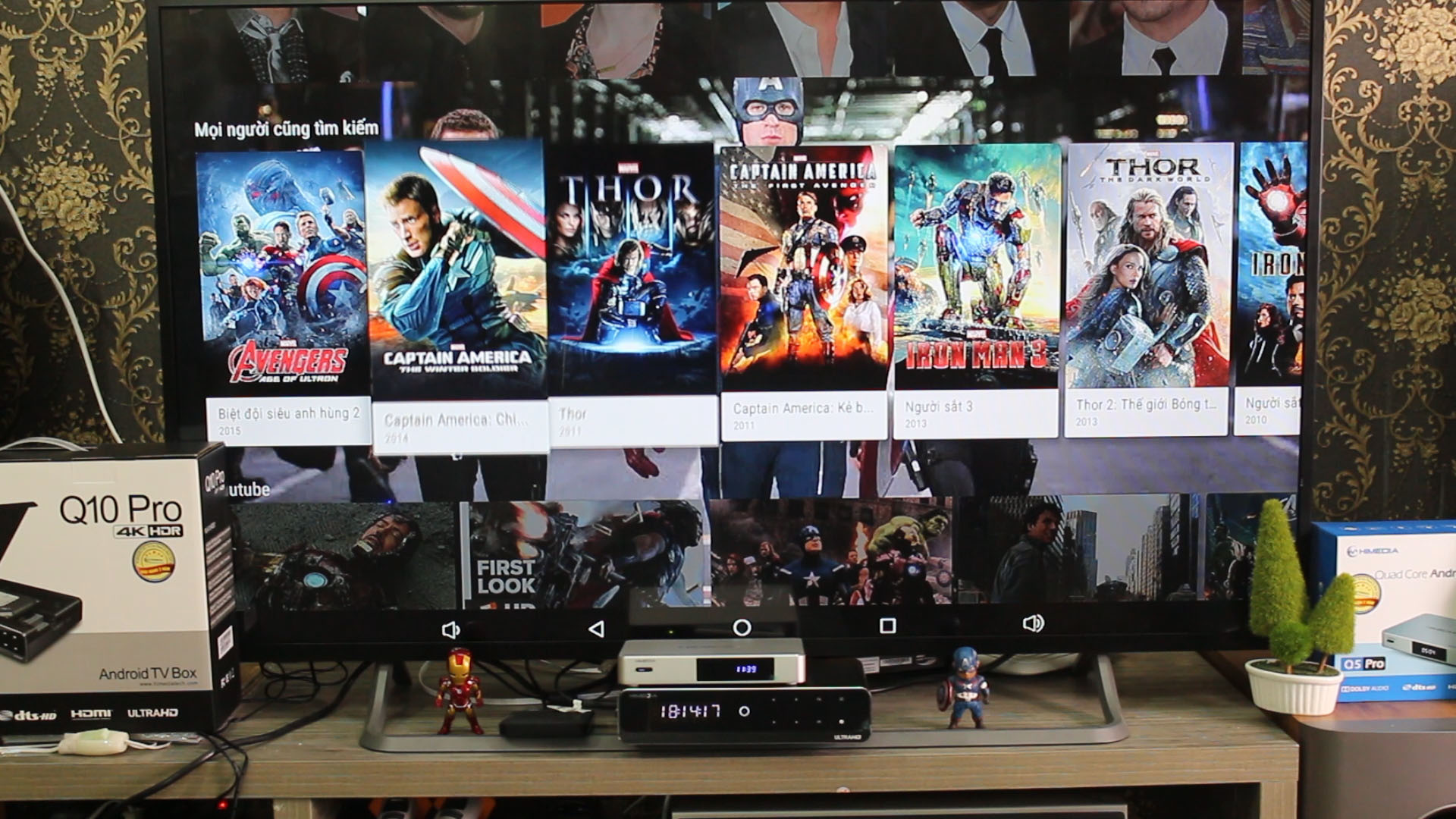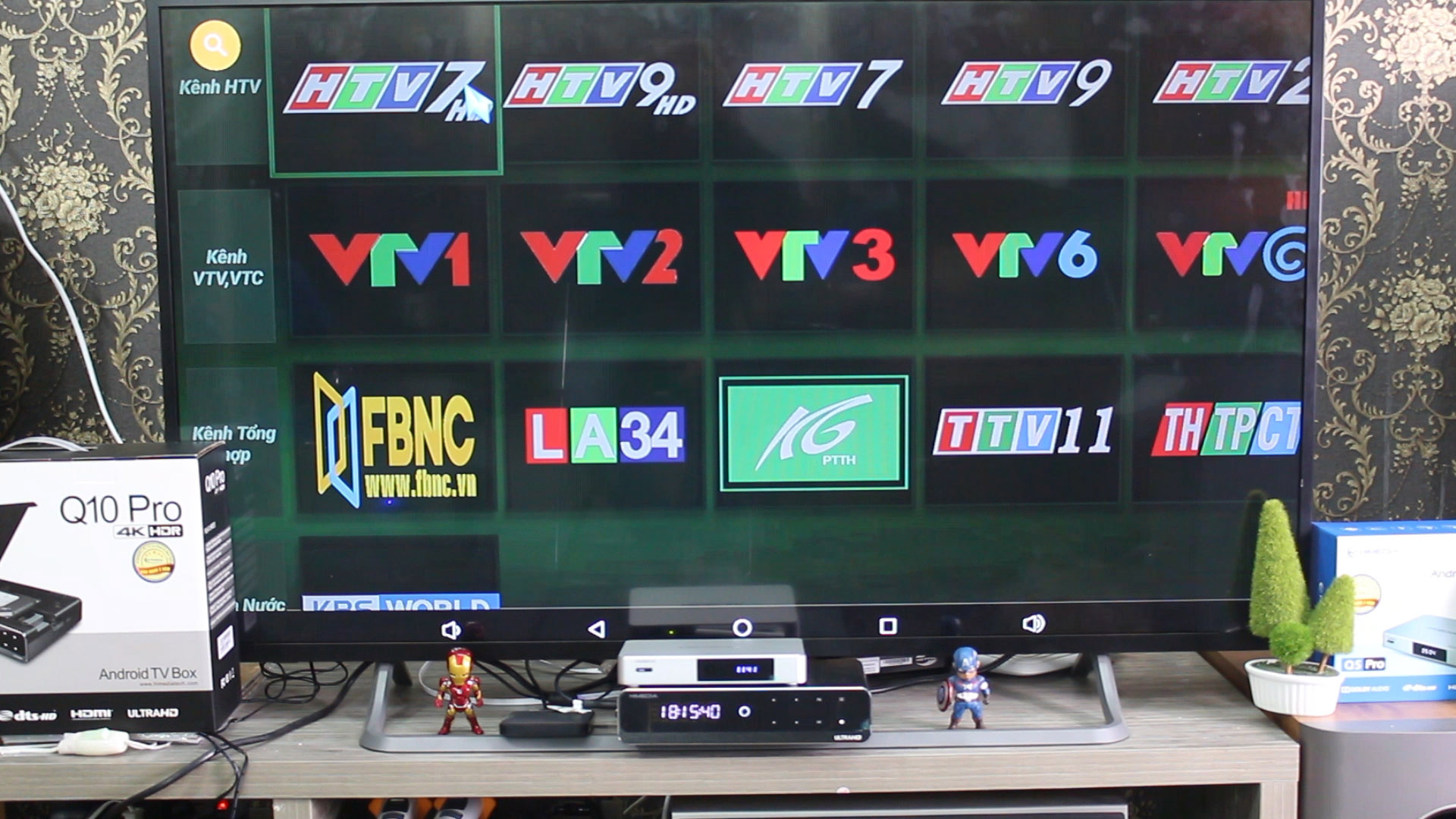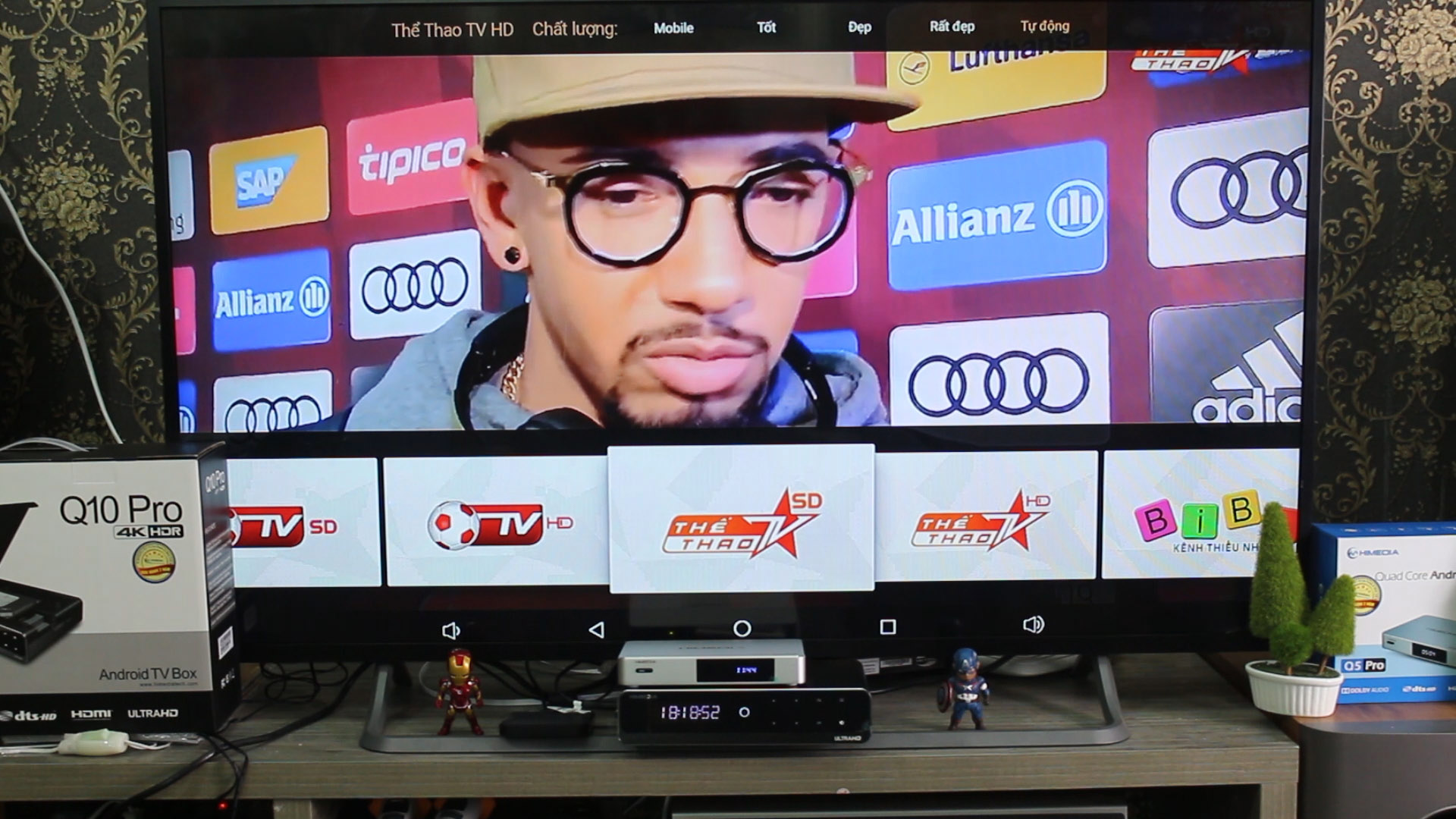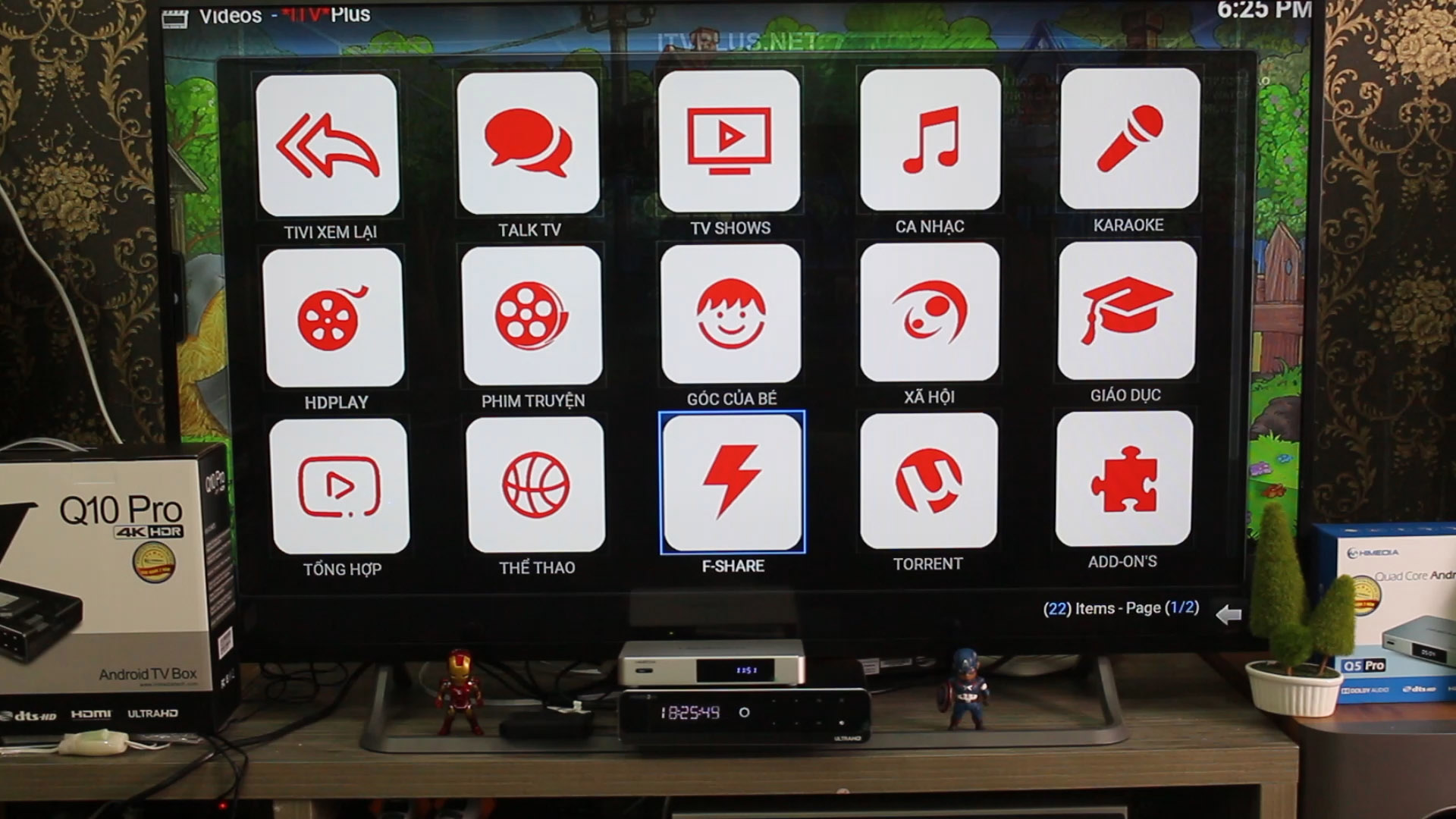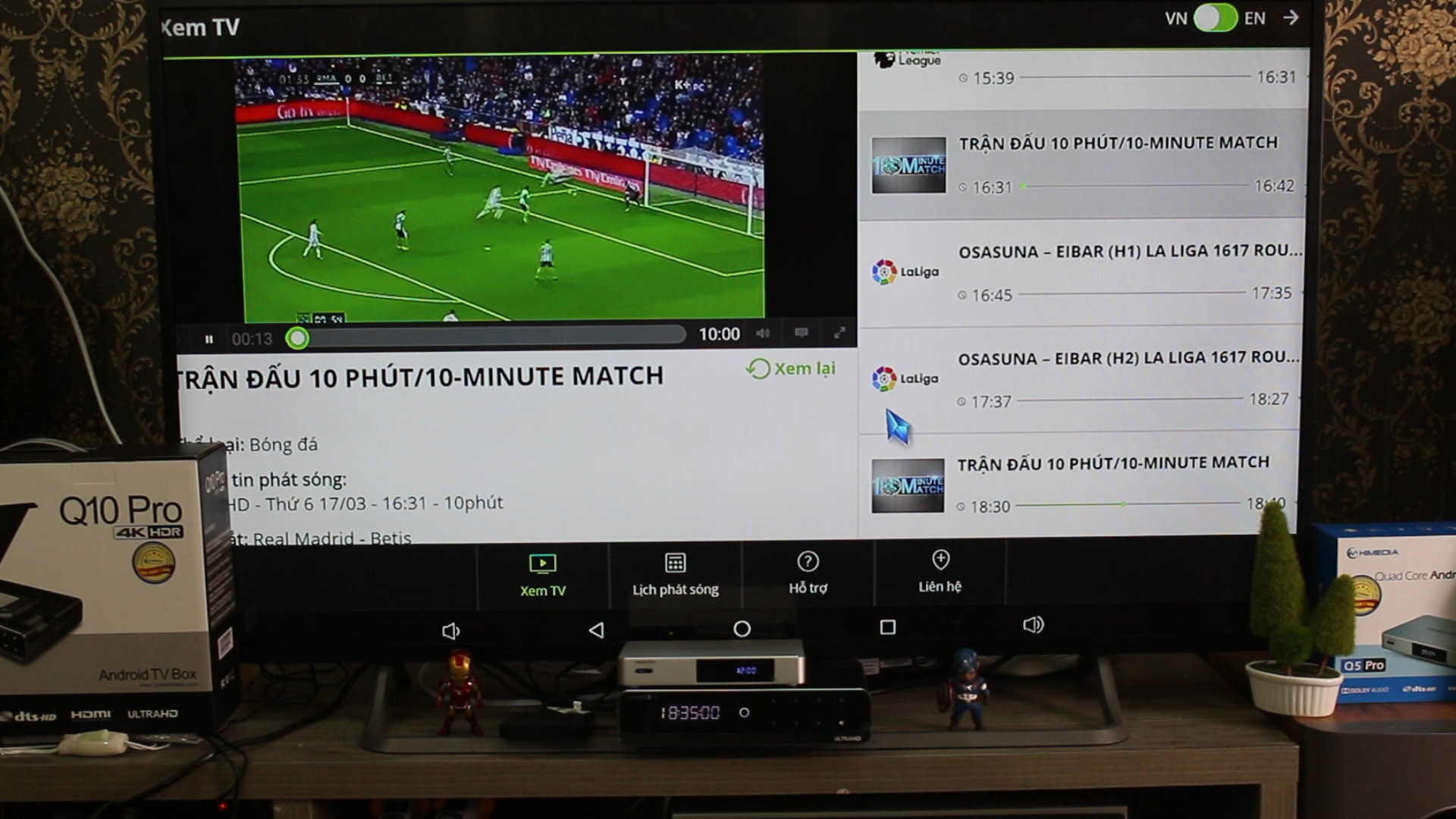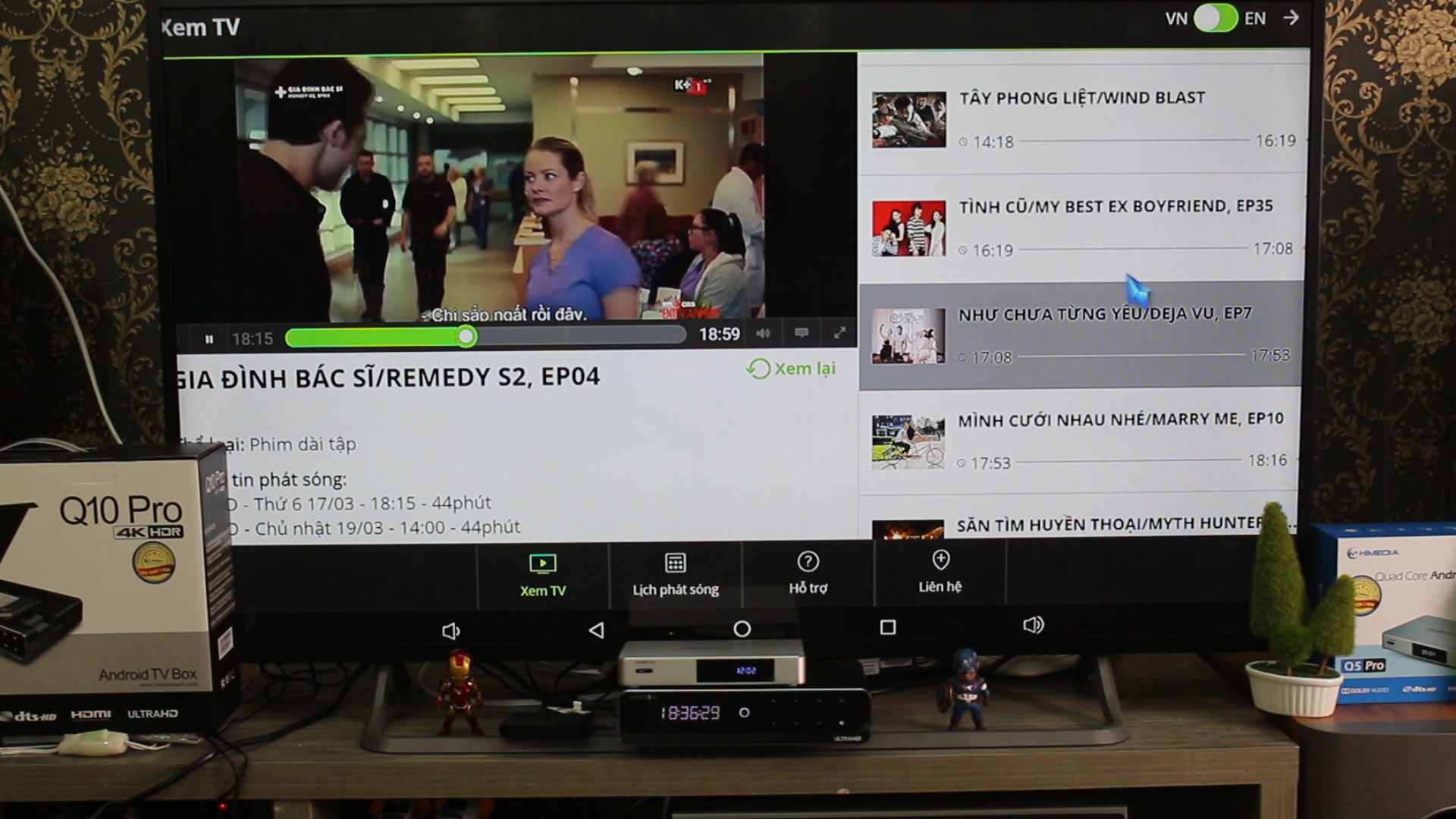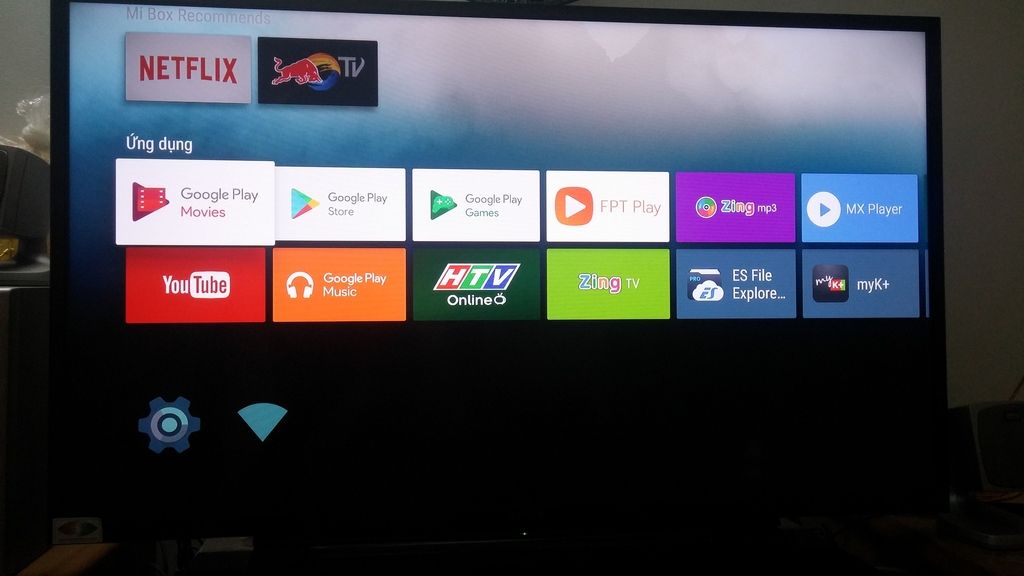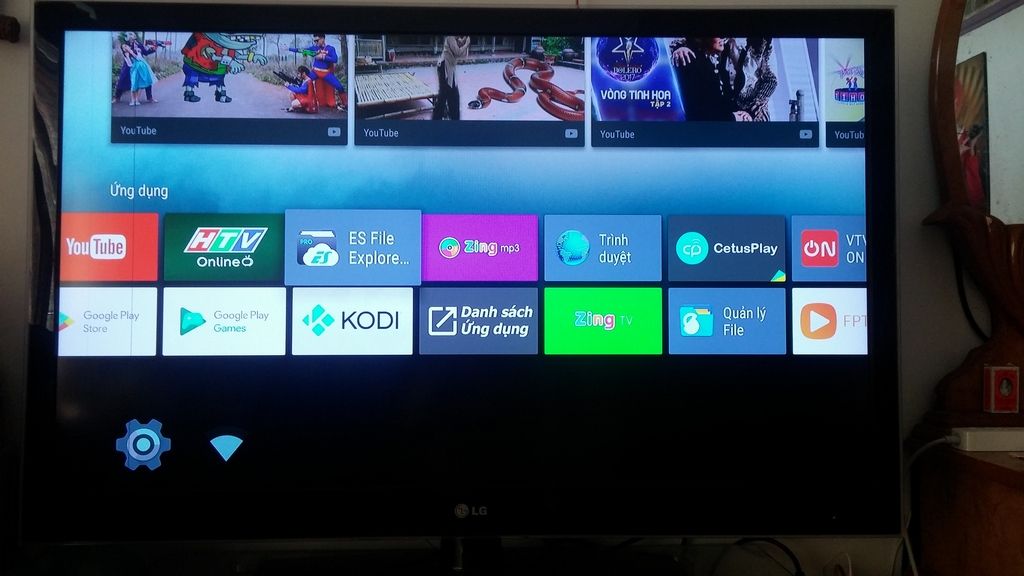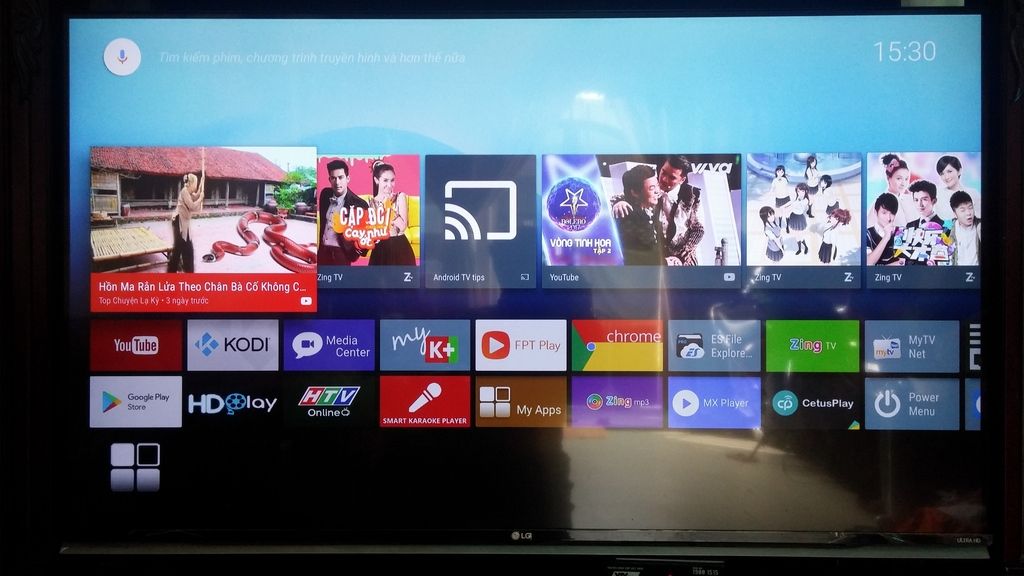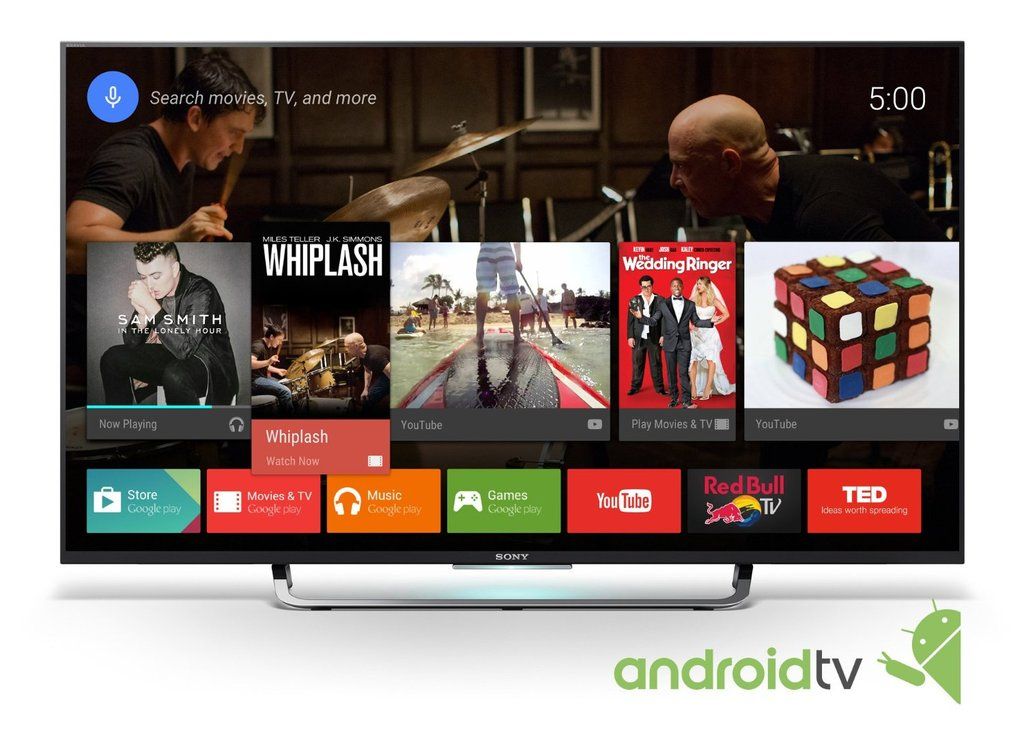himediatechvn
Active Member
Trong bài viết này, ITVPLUS team xin hướng dẫn các bạn nâng cấp firmware cho cặp đôi Flagship HIMEDIA Q10 pro và Q5 pro nhé
Changelog của bản build lần này vô cùng ấn tượng với:
>> Chạy Android 7 Nougat mới nhất của Google
>> Tích hợp giao diện thông minh của Google Android TV Launcher, với tính năng tìm kiếm giọng nói chính xác, hình ảnh và mầu sắc được cải liện lớn, các app tương thích tốt
>> Hỗ trợ xem MyK+
>> Hỗ trợ FPTPLAY, HTV Online, KODI ITVPLUS,...
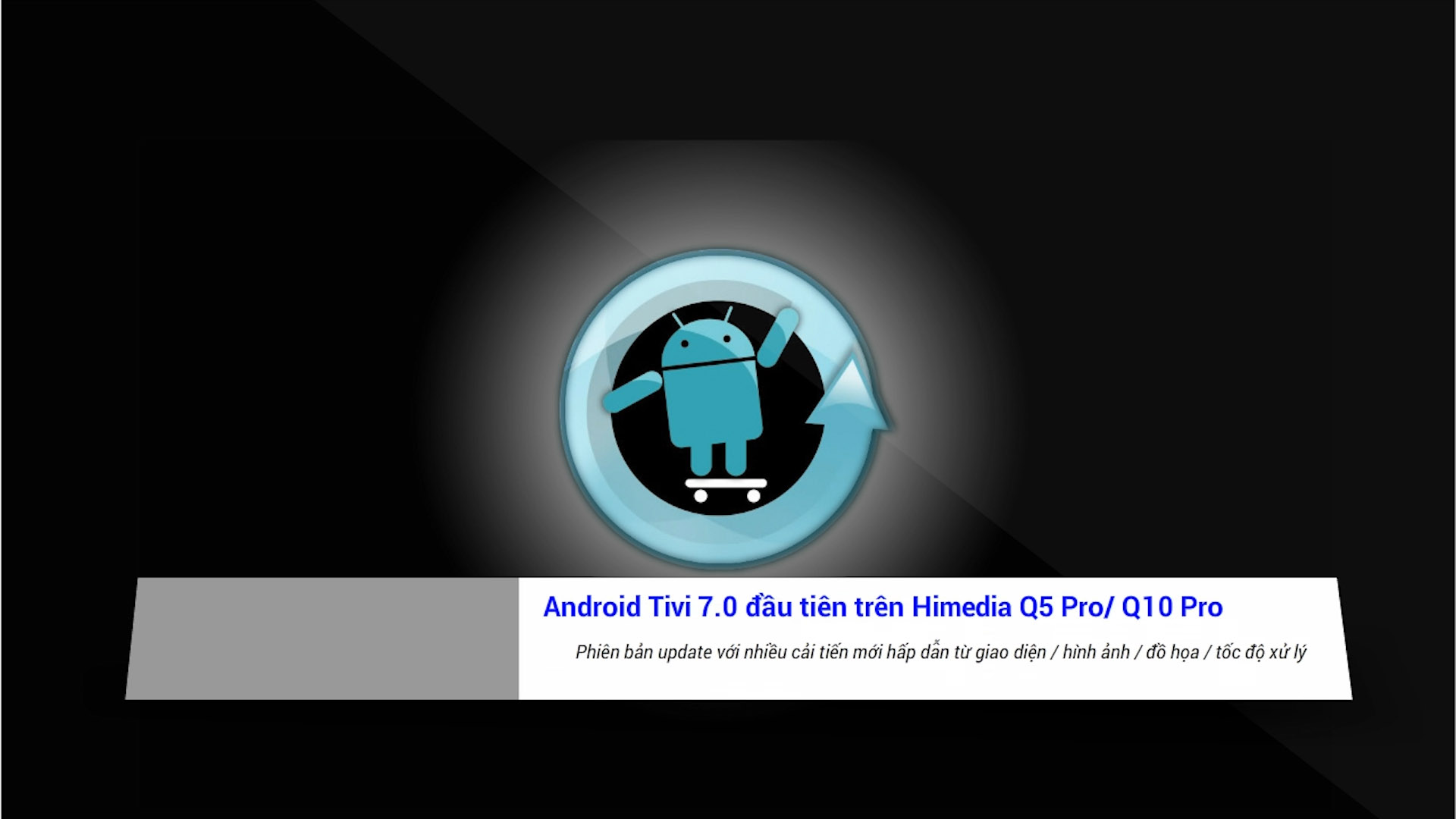
Hướng dẫn tải firmware:
HIMEDIA Q10 PRO:
Fw Q10pro-5.1 to 7.0 AndroidTV. : https://www.fshare.vn/file/9GCZN36D1RHV
Fw Q10pro-AndroidTV-7-7 v02 : https://www.fshare.vn/file/S7DXETNICW9A
HIMEDIA Q5 PRO:
Fw Q5pro-AndroidTV-5.1 to 7.0-v02 : https://www.fshare.vn/file/PQDA4HPUUINI
Fw-Q5pro-AndroidTV-7.0 to 7.0-v02 : https://www.fshare.vn/file/UMAACKJQTMDP
HIMEDIA Q10 PRO LITE:
Fw Q10pr-Lite-AndroidTV-7.0 to 7.0-v02 : https://www.fshare.vn/file/9RVUCTTFEGSE
Fw Q10pr-lite-AndroidTV-5.1 to 7.0-v02: https://www.fshare.vn/file/SNJHIS9LVF8J
***Xin lưu ý mọi người: trước khi thao tác cập nhật phần phềm, đọc kỹ hướng dẫn, tải đúng bản cập nhật cho máy mình đang sử dụng, nếu máy đang ở hệ điều hành Android 5.1, các bạn tải đúng bản cập nhật từ Android 5.1 to 7.0, còn nếu đang ở Android 7 thì cần tải dành riêng để cập nhật từ 7 lên 7 Android TV nhé.
Cách 1: Cập Nhật Firmware từ SETTING MENU (Cách này update sẽ không xóa ứng dụng trong máy)
1/. Tải bản firmware mới vào thư mục gốc của USB
2/. Cắm USB đó vào cổng USB trên HIMEDIA Box
3/. Truy cập vào Setting–> System –> System Upgrade –> Local Update và chọn cổng USB cắm USB chứa firmware.
4/. HIMEDIA Box sẽ tự động cập nhật firmware mới và khởi đổng lại
Thường bạn sẽ mất 5 – 10 phút để cập nhật và box sẽ khởi động lại. Tuy nhiên khi khởi động lần đầu sẽ mất khoảng 5 phút nhé.
Cách 2: Cách Update Firmware HIMEDIA Từ Ngay Lúc Khởi Động Recovery Mode (Cách này sẽ xóa hết các ứng dụng được cài trên máy)
1/. Tải bản firmware mới vào thư mục gốc của USB
2/. Cắm USB đó vào cổng USB trên HIMEDIA Box
3/. Trước tiên rút hết nguồn HIMEDIA Box, sử dụng 1 cây kim hoặc tăm nhỏ, chọt và giữ chặt trong lỗ reset của HIMEDIA Box
4/. Trong khi tay vẫn đang giữ chặt lỗ reset thì cắm nguồn adapter cho HIMEDIA Box, đồng thời vẫn giữ chặt lỗ reset đó 5 giây nữa rồi mới nhả ra.
5/. Trên màn hình sẽ hiển thị trạng thái cập nhật firmware mới cho HIMEDIA BOx
6/. Đợi 5-10 phút, HIMEDIA Box sẽ tự động update và khởi động lại, sau khi khởi động xong là quá trình update rom thành công
Xem kết quả sau khi cập nhật nhé:
>> TRẢI NGHIỆM ANDROID 7 NOUGAT KẾT HỢP VỚI GIAO DIỆN GOOGLE ANDROID TV TRÊN HIMEDIA Q10 PRO VÀ Q5 PRO
.jpg)
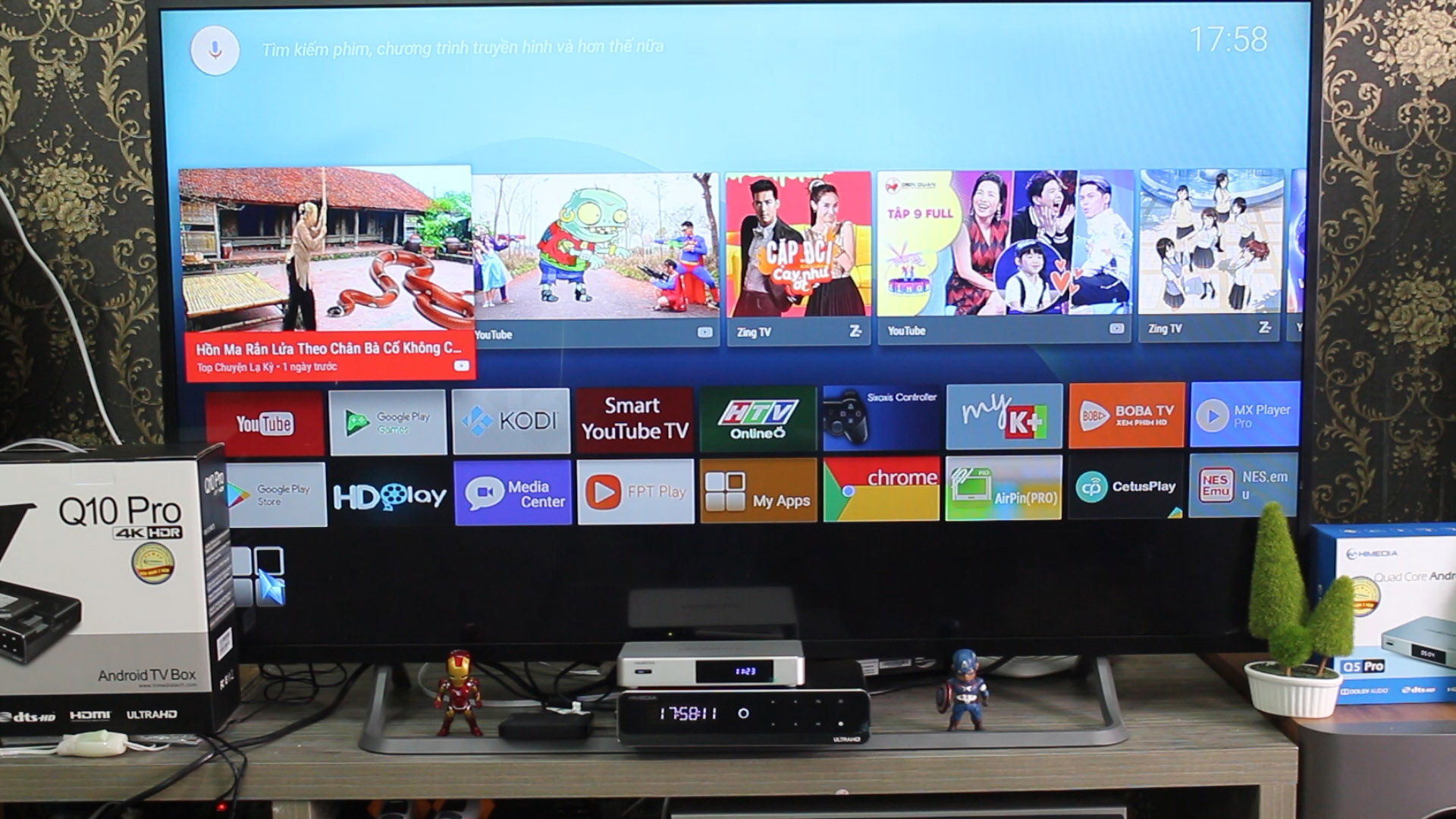
Changelog của bản build lần này vô cùng ấn tượng với:
>> Chạy Android 7 Nougat mới nhất của Google
>> Tích hợp giao diện thông minh của Google Android TV Launcher, với tính năng tìm kiếm giọng nói chính xác, hình ảnh và mầu sắc được cải liện lớn, các app tương thích tốt
>> Hỗ trợ xem MyK+
>> Hỗ trợ FPTPLAY, HTV Online, KODI ITVPLUS,...
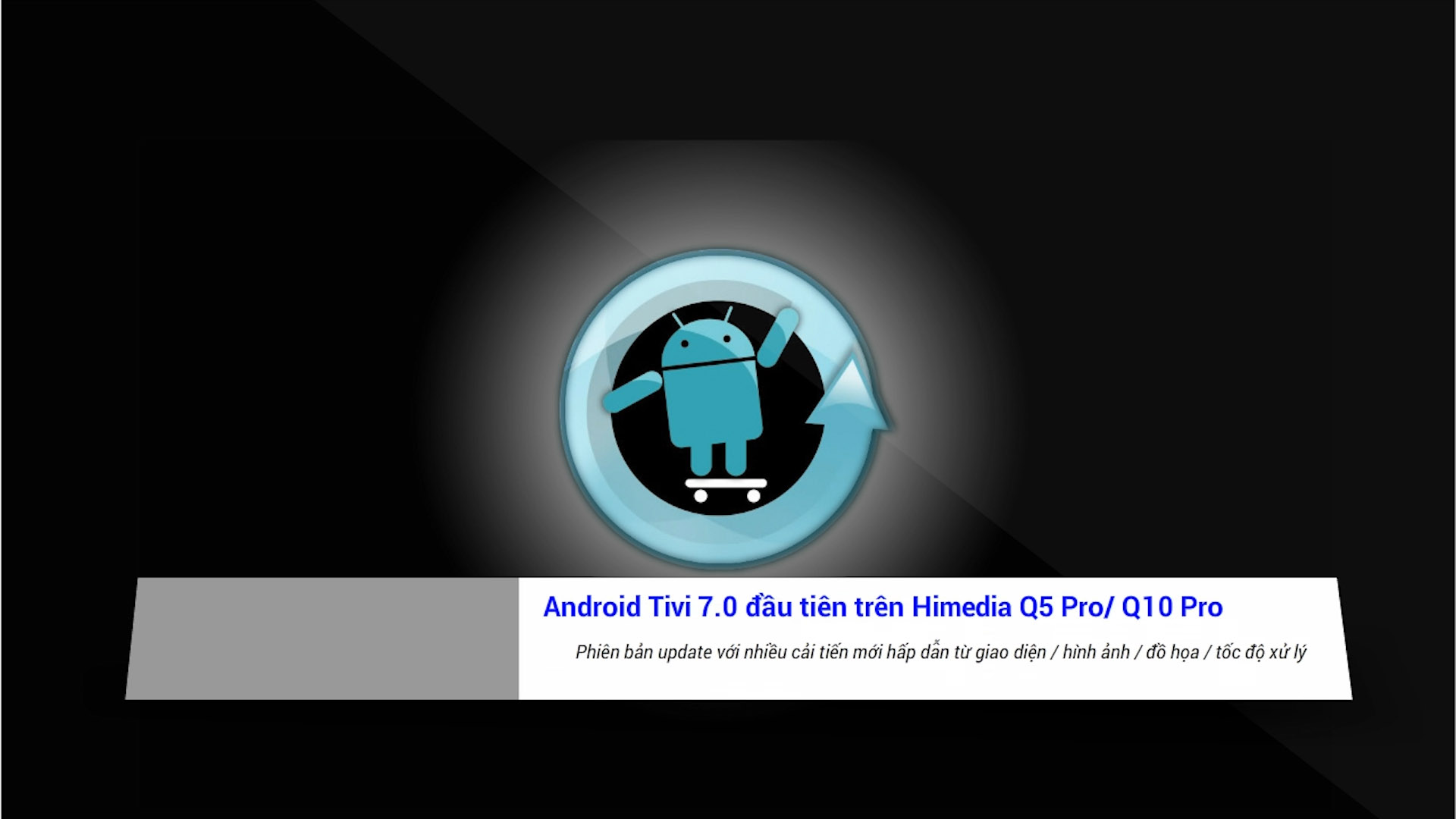
Hướng dẫn tải firmware:
HIMEDIA Q10 PRO:
Fw Q10pro-5.1 to 7.0 AndroidTV. : https://www.fshare.vn/file/9GCZN36D1RHV
Fw Q10pro-AndroidTV-7-7 v02 : https://www.fshare.vn/file/S7DXETNICW9A
HIMEDIA Q5 PRO:
Fw Q5pro-AndroidTV-5.1 to 7.0-v02 : https://www.fshare.vn/file/PQDA4HPUUINI
Fw-Q5pro-AndroidTV-7.0 to 7.0-v02 : https://www.fshare.vn/file/UMAACKJQTMDP
HIMEDIA Q10 PRO LITE:
Fw Q10pr-Lite-AndroidTV-7.0 to 7.0-v02 : https://www.fshare.vn/file/9RVUCTTFEGSE
Fw Q10pr-lite-AndroidTV-5.1 to 7.0-v02: https://www.fshare.vn/file/SNJHIS9LVF8J
***Xin lưu ý mọi người: trước khi thao tác cập nhật phần phềm, đọc kỹ hướng dẫn, tải đúng bản cập nhật cho máy mình đang sử dụng, nếu máy đang ở hệ điều hành Android 5.1, các bạn tải đúng bản cập nhật từ Android 5.1 to 7.0, còn nếu đang ở Android 7 thì cần tải dành riêng để cập nhật từ 7 lên 7 Android TV nhé.
Cách 1: Cập Nhật Firmware từ SETTING MENU (Cách này update sẽ không xóa ứng dụng trong máy)
1/. Tải bản firmware mới vào thư mục gốc của USB
2/. Cắm USB đó vào cổng USB trên HIMEDIA Box
3/. Truy cập vào Setting–> System –> System Upgrade –> Local Update và chọn cổng USB cắm USB chứa firmware.
4/. HIMEDIA Box sẽ tự động cập nhật firmware mới và khởi đổng lại
Thường bạn sẽ mất 5 – 10 phút để cập nhật và box sẽ khởi động lại. Tuy nhiên khi khởi động lần đầu sẽ mất khoảng 5 phút nhé.
Cách 2: Cách Update Firmware HIMEDIA Từ Ngay Lúc Khởi Động Recovery Mode (Cách này sẽ xóa hết các ứng dụng được cài trên máy)
1/. Tải bản firmware mới vào thư mục gốc của USB
2/. Cắm USB đó vào cổng USB trên HIMEDIA Box
3/. Trước tiên rút hết nguồn HIMEDIA Box, sử dụng 1 cây kim hoặc tăm nhỏ, chọt và giữ chặt trong lỗ reset của HIMEDIA Box
4/. Trong khi tay vẫn đang giữ chặt lỗ reset thì cắm nguồn adapter cho HIMEDIA Box, đồng thời vẫn giữ chặt lỗ reset đó 5 giây nữa rồi mới nhả ra.
5/. Trên màn hình sẽ hiển thị trạng thái cập nhật firmware mới cho HIMEDIA BOx
6/. Đợi 5-10 phút, HIMEDIA Box sẽ tự động update và khởi động lại, sau khi khởi động xong là quá trình update rom thành công
Xem kết quả sau khi cập nhật nhé:
>> TRẢI NGHIỆM ANDROID 7 NOUGAT KẾT HỢP VỚI GIAO DIỆN GOOGLE ANDROID TV TRÊN HIMEDIA Q10 PRO VÀ Q5 PRO
.jpg)
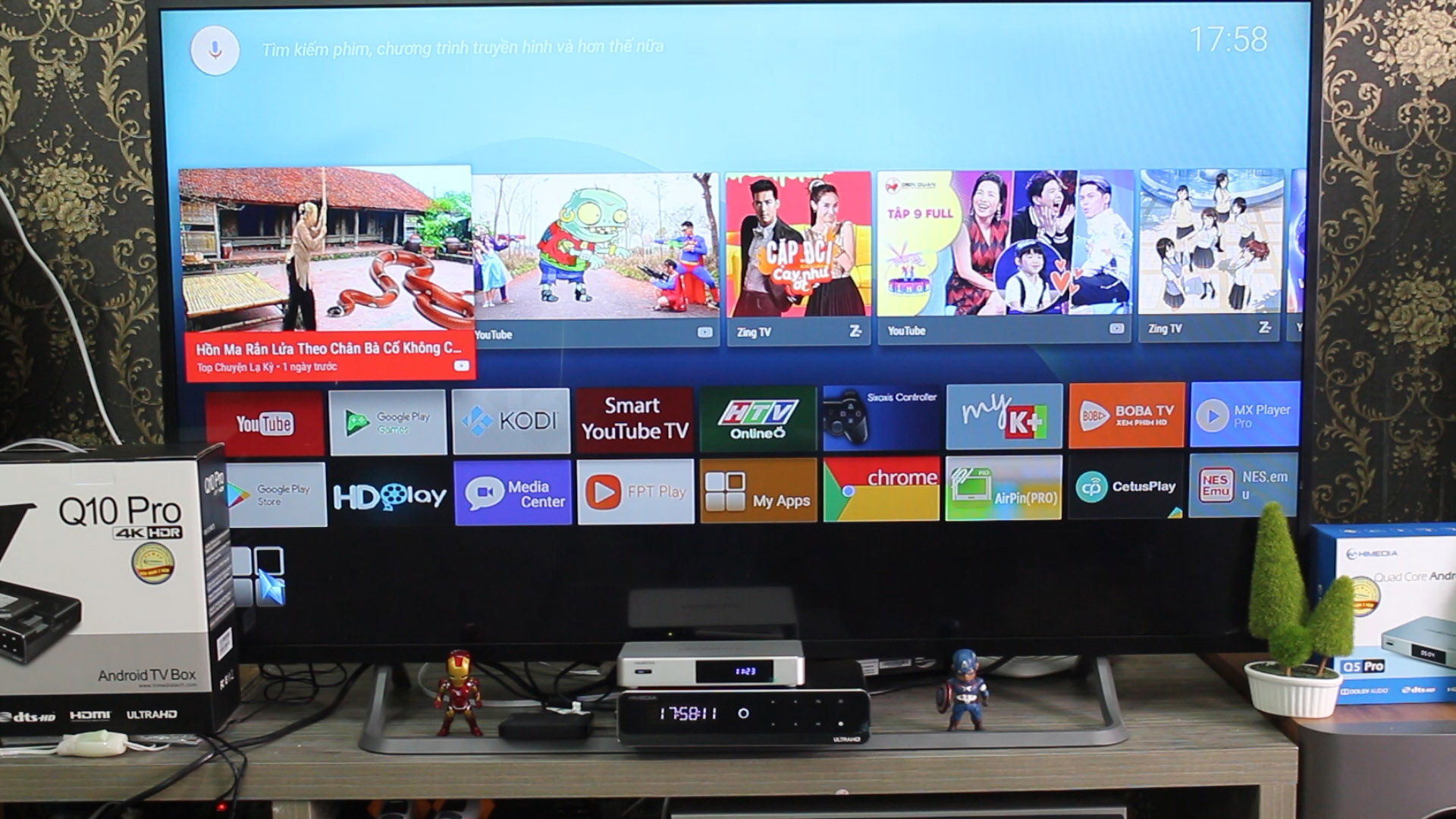
Chỉnh sửa lần cuối: